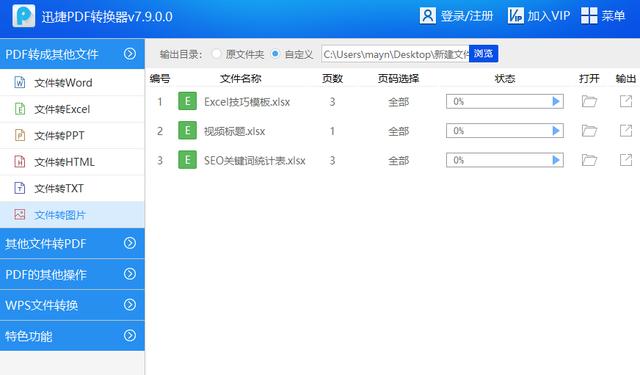作者:乔山办公网日期:
返回目录:excel表格制作
各位评评理:你觉得一个Excel表格需要做得很漂亮吗?今天上午,当我把辛辛苦苦做好的月度统计表格发给领导时,却被骂了一句:“什么鬼呀,好难看!”。真的是…又要表格数据准确,又要表格好看,J人就是矫情!

算啦算啦,为了年终奖,不跟他一般见识。咱意思意思就得了,反正我有个快速美化表格的法宝。嘿嘿~,接下来就把它分享给你。
1键快速美化表格
不用1分钟,不用1步、2步、3步…只需要一键就OK啦!这个键就是「Ctrl + T」。
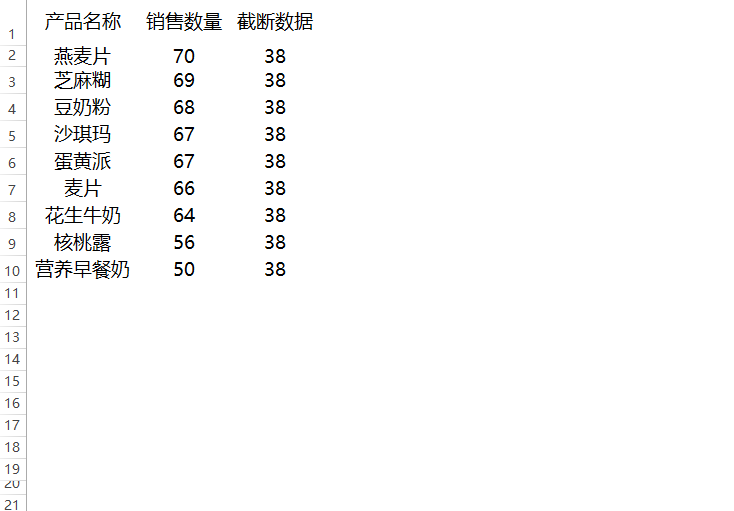
看到没?原本白底黑字的表格瞬间变成蓝色与白色交替,十分的商业范,而且还可以自定义样式哦。
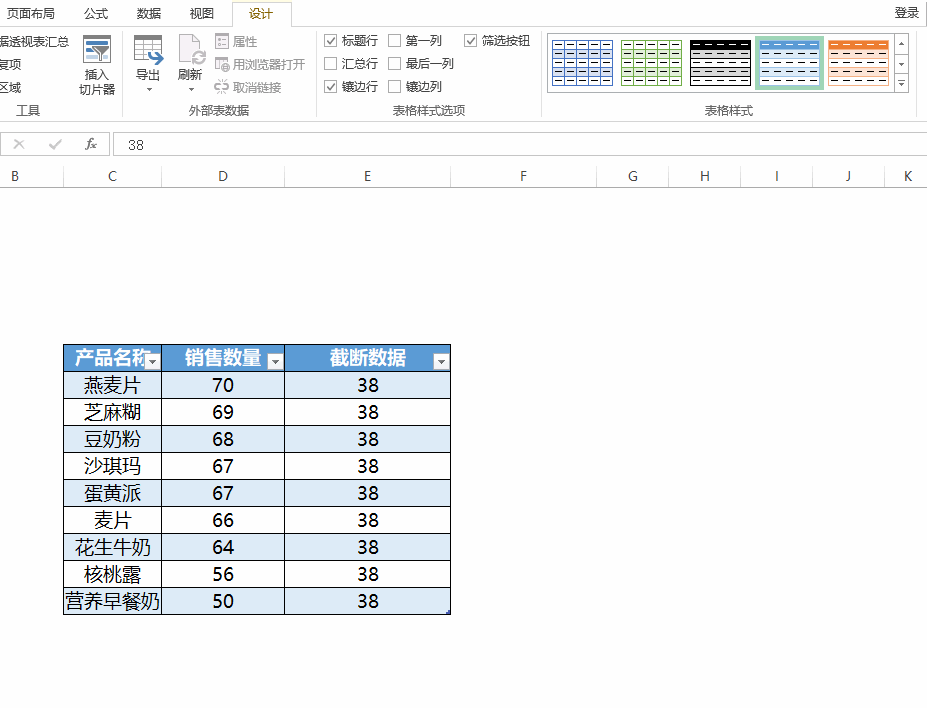
这样领导还敢说你的表格不好看吗?此外,「Ctrl + T」不仅可以把表格变好看,还有额外的功能:
自动扩展、填充公式
以前我们输入公式后,需要手动向下填充公式,「Ctrl + T」之后就不用啦,公式会自动填充,新增行列公式也会自动扩展哦。
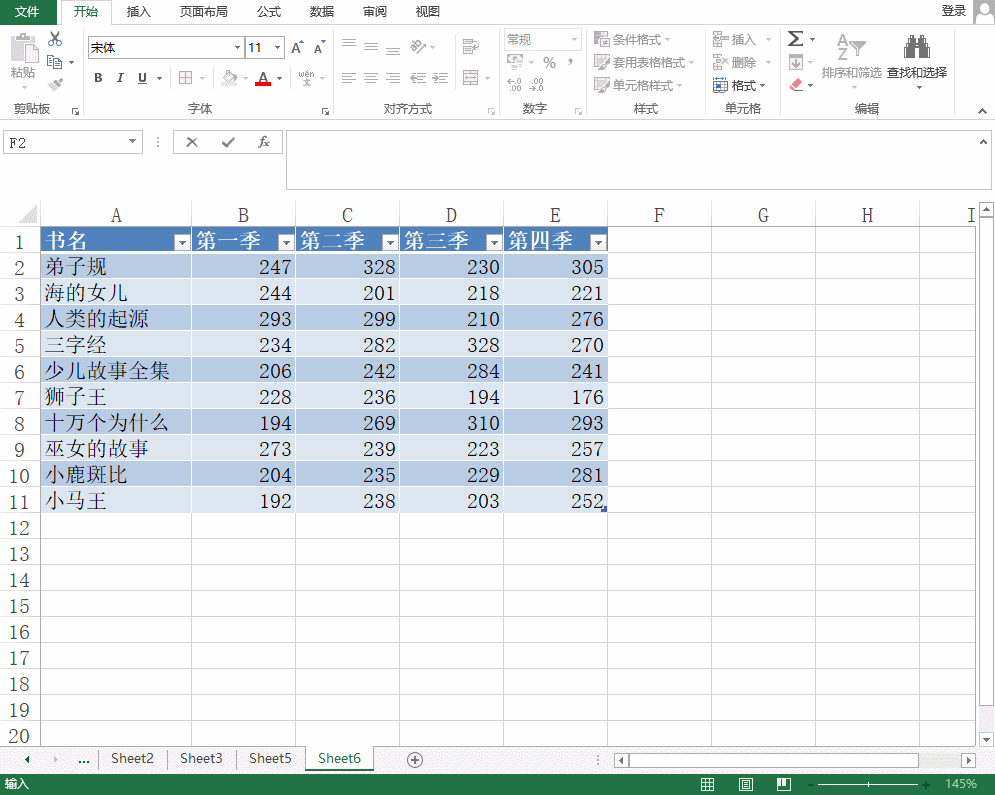

快速筛选数据
细心的小伙伴会发现,「Ctrl + T」后,表头会自动出现下拉框,方便我们快速筛选数据。
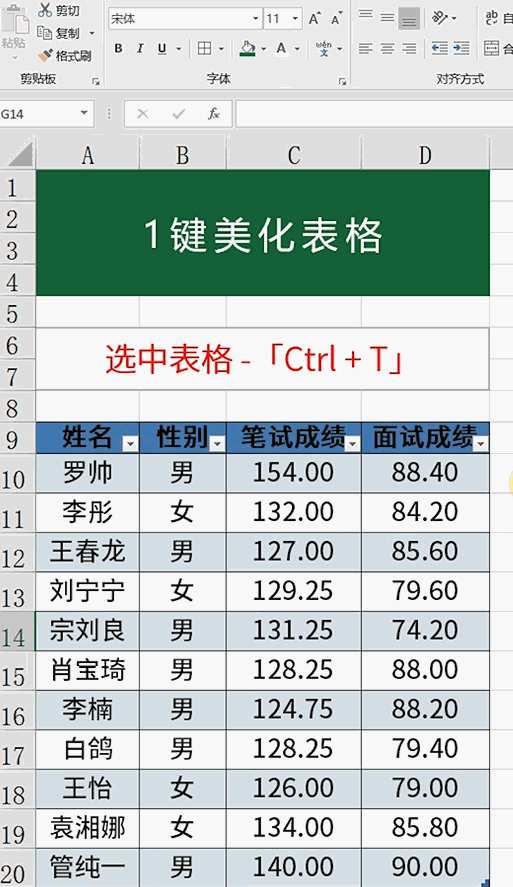
好啦,这就是「Ctrl + T」这个神键的用法,赶紧Get起来吧!最后,美化好的表格可以转换成图片保存。
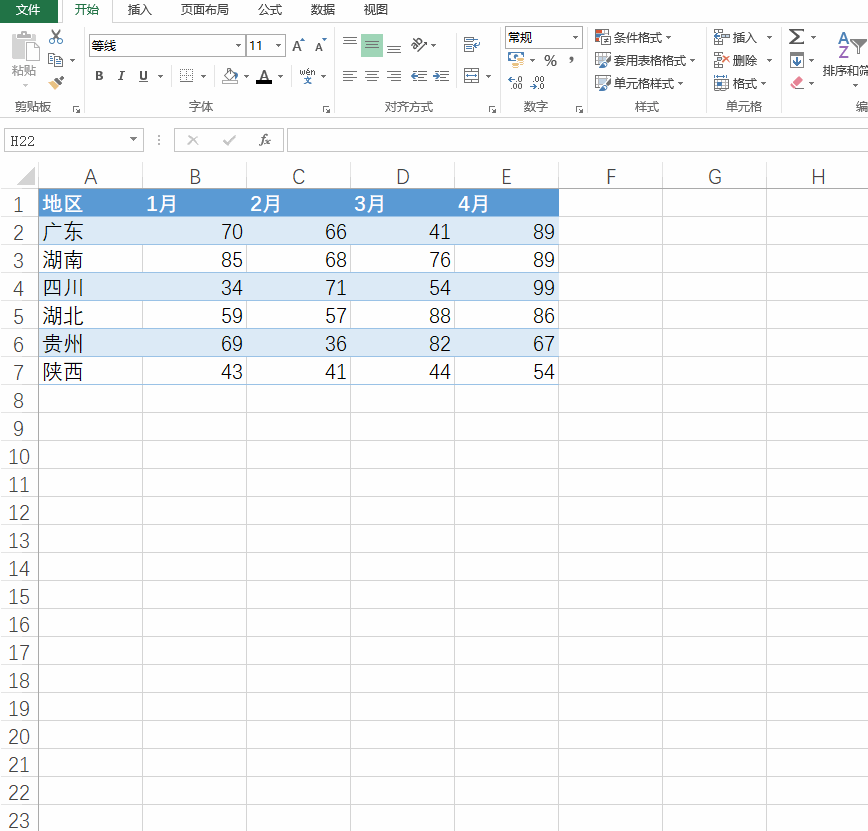
如果有很多张这样的表格想转换成图片,建议利用迅捷PDF转换器软件,一次性将多个表格同时转换,会更高效哦~